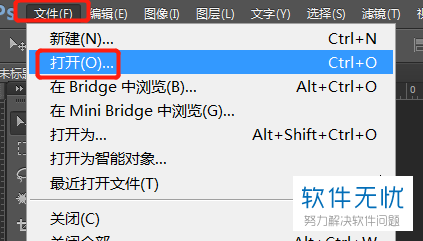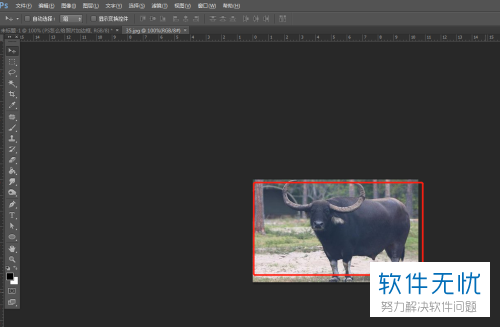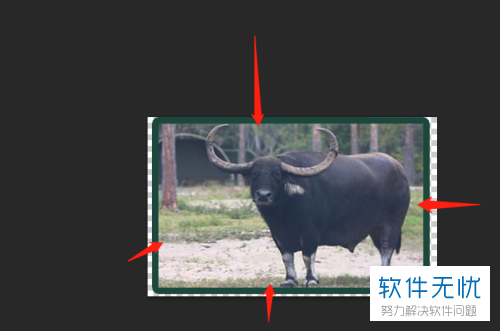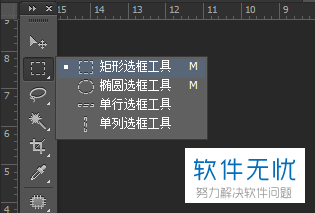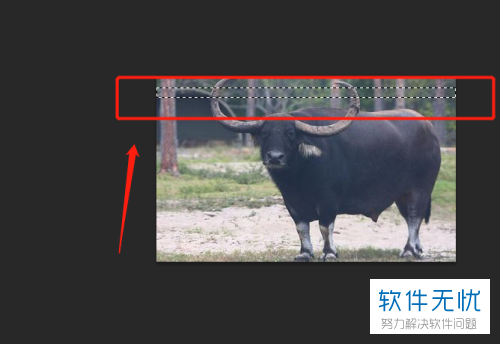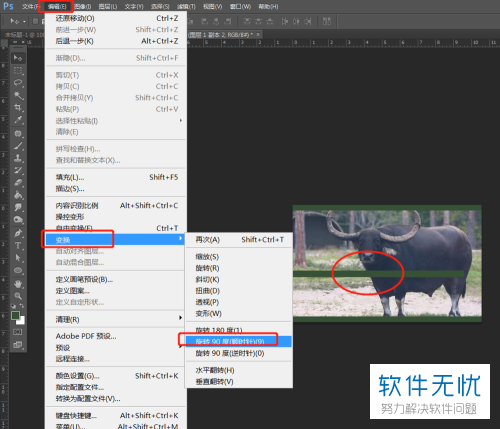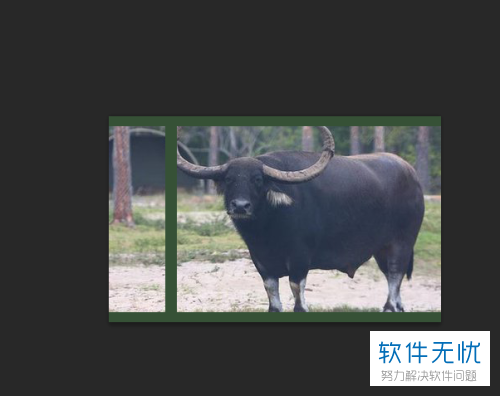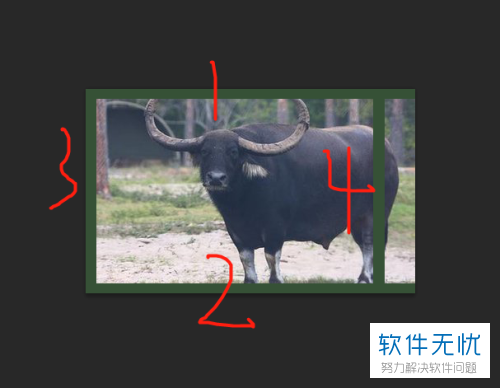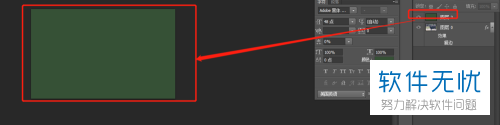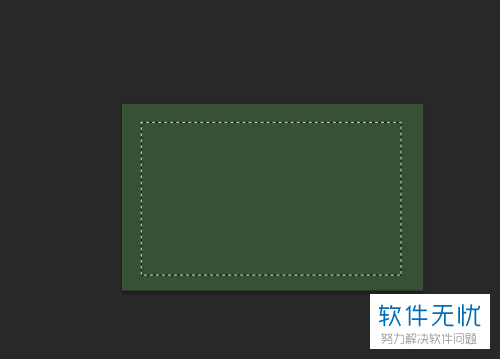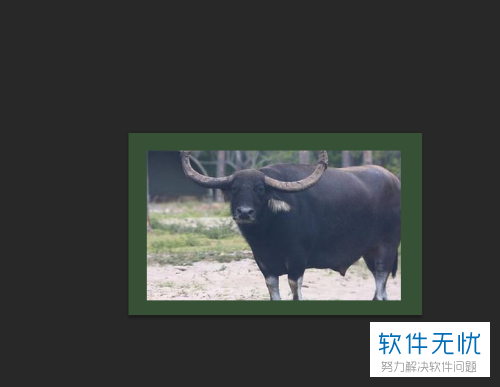| 电脑PS软件中照片的边框如何添加 | 您所在的位置:网站首页 › ps怎么加边框 › 电脑PS软件中照片的边框如何添加 |
电脑PS软件中照片的边框如何添加
|
1. 双击或右击打开ps软件,接着点击页面左上角的文件选项,然后点击打开选项,打开需要添加边框的照片。
2. 边框添加的方法一:我们可以按住键盘的ctrl 加鼠标左键,接着点击图片所在的图层,然后点击【描边】选项,根据自己的想法调整像素,这样,我们就成功为该图片添加了边框。
3. 边框添加的方法二:我们可以使用矩形选框工具来添加边框。第一步,选择矩形选框工具,接着在图片中绘制出一个矩形选项,然后对该选框填充自己喜欢的颜色。
4. 第二步,按住键盘的alt键+鼠标左键,复制出刚刚制作出的矩形选框,接着选中复制出的选框,然后点击页面顶部的编辑选项,在弹出选项框中点击变换选项中的旋转90度的选项,最后调整这些矩形选框的位置,即可为该图片添加边框。
5. 边框添加的方法三:在PS软件中,新建一个图层,接着使用选框工具绘制出一个矩形,然后进行填充。在绘制出的矩形中,绘制另一个小的矩形,然后删除后来绘制的矩形,接着将图片放置其中,这样我们就成功为该图片添加边框了。
以上就是电脑PS软件中照片的边框如何添加的方法。 |
【本文地址】
公司简介
联系我们